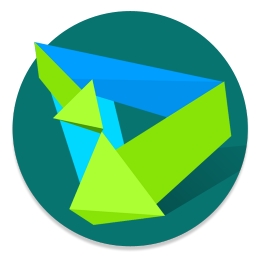华为手机助手是一款非常好用的手机管理软件,市场上的下载量非常高,很多小伙伴在电脑上下载完华为手机助手以后,却发现无法成功连接手机与电脑,对于这种情况该如何解决呢,华为手机助手在电脑上提示安装失败该怎么办,本期内容小编就全都给大家解答一下,以便你后续更好的使用华为手机助手。
华为手机助手连不上电脑该怎么解决
小编告诉大家,遇到这种情况首先需要检查你电脑上的华为手机助手是否为最新的版本。如果是最新的版本,那么接下来你需要检查以下情况是否存在。
一、检查USB连接线是否能正常使用。
1、当插入USB连接线以后,如果手机上的通知栏没有提示USB已连接,那么就有可能是这根USB数据线坏掉了。还有一种情况就是,即使可以使用这根数据线给手机进行充电,但是也不能说明这个数据线就可以支持手机与电脑进行数据传输,只有当手机通知栏上提示“该USB数据线已连接”,才能代表手机与电脑的连接线路是正常的。
2、插入USB数据线以后没有电脑反应,我们可以更换一根数据线,或者重启手机设备和电脑设备以后再重新连接,查看是否可以正常使用。
二、确认HDB连接已经打开。
进入手机【设置】页面,搜索关键字“hdb”,在弹出的搜索结果中找到“允许HiSuite通过HDB连接设备”,并开启“允许HiSuite通过HDB连接设备”,然后在页面上选择“始终允许这台计算机上的HiSuite连接设备”后点击“确定”保存即可。
三、检查电脑驱动是否有问题。
1、可以看一下电脑设备右下角的图标,如果提示驱动没有安装,也不能说明就是驱动安装失败的原因,有可能是Windows的系统错误通知导致的。
2、检查电脑驱动是否有问题的方法就是连接手机以后,在电脑桌面上右键鼠标选择计算机,在弹出的页面中找到“管理”,并进入到“设备管理器”。
3、在设备管理器中,如果至少有adb或者hdb驱动,并且这些驱动上没有感叹号和问号等标志,就代表驱动没有问题,如果有问题就需要重装驱动,可以将华为手机助手先卸载以后,再重新安装驱动。
华为手机助手提示安装失败怎么办
小编觉得出现这种问题的原因,有可能是手机的内存不足导致的。
一、我们可以使用手机管家等软件清理手机上的缓存文件,进入手机管家页面以后点击“清理加速”,对于一些垃圾文件可以将其清理干净,这样手机有空间了,就可以正常安装华为手机助手了。
二、检查是否打开了系统权限。
1、如果没有设置系统权限,那么华为手机助手这款软件也是不能正常安装在手机上的,可以在设置页面里找到“应用”选项,并进入到“权限管理”页面。
2、小编以其他软件为例,给大家演示一下该在哪里设置,进入到软件的页面,然后其中第一个选项就是“存储”,我们点击选择“允许”,这样就打开了权限。
三、导致安装失败的另一个原因就是软件的版本与手机的系统不兼容,可以在本站下载最新版本的华为手机助手,或者检查你的手机版本,将其升级为最新版本,即可成功安装华为手机助手这款软件。
以上就是小编整理的三种华为手机助手安装失败的可能原因,希望对你有所帮助,可以参考以上方法进行操作,祝你在使用华为手机助手的过程中,顺利帮助你解决你的问题。
小编推荐
 天极下载
天极下载